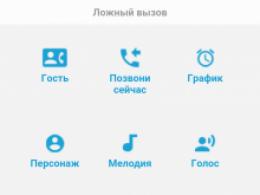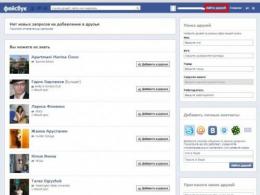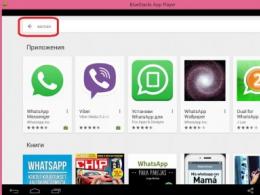Tut przez mail ustawienie pop3. Konfigurowanie poczty na iPhonie i iPadzie
Nazwa domeny
Nazwa użytkownika (login): [e-mail chroniony] Nazwa domeny
Hasło: hasło użytkownika
W zakładce „Serwer poczty wychodzącej” zaznacz pole „Serwer SMTP wymaga uwierzytelnienia”. Ustaw również przełącznik w pozycji: „Podobny do serwera poczty przychodzącej”.
Używane porty:
dla normalnego połączenia:
dla bezpiecznego połączenia:
poczta wychodząca (SMTP): 465
Aby pracować z pocztą e-mail za pomocą programu klienta pocztowego, musisz użyć następujące ustawienia:
Serwer poczty elektronicznej(IMAP/POP3/SMTP): Nazwa domeny
Nazwa użytkownika (login): [e-mail chroniony] Nazwa domeny
Hasło: hasło użytkownika
Opcja „Użyj udostępniony folder"Skrzynka odbiorcza" (przechowuj pocztę w Foldery lokalne)” musi być odznaczone.
Używane porty:
dla normalnego połączenia:
poczta wychodząca (SMTP): 2525;
poczta przychodząca: IMAP:143, POP3: 110;
dla bezpiecznego połączenia:
poczta wychodząca (SMTP): 465
poczta przychodząca: IMAP: 993, POP3: 995.
Aby pracować z pocztą e-mail za pomocą programu klienta poczty, musisz użyć następujących ustawień:
Serwer pocztowy (IMAP/POP3/SMTP): Nazwa domeny
Nazwa użytkownika (login): [e-mail chroniony] Nazwa domeny
Hasło: hasło użytkownika
Ważny! Po określeniu serwerów poczty przychodzącej i wychodzącej zaznacz pole „Mój serwer SMTP wymaga autoryzacji”.
Po wprowadzeniu nazwy użytkownika i hasła, kliknięciu przycisku „Dalej”, pojawi się okno z prośbą o sprawdzenie pozostałych właściwości skrzynka pocztowa.
- wybierz „Tak” i kliknij „Zakończ”;
- wybierz zakładkę „Transport”;
- w sekcji „Wysyłanie poczty” kliknij przycisk „Uwierzytelnianie”;
- w nowym oknie zaznacz pole „Uwierzytelnianie SMTP (RFC-2554)”, ustaw przełącznik na „Użyj opcji pobierania poczty (POP3/IMAP)”;
- kliknij przycisk „OK”. To kończy konfigurację skrzynki pocztowej.
Używane porty:
dla normalnego połączenia:
poczta wychodząca (SMTP): 2525;
poczta przychodząca: IMAP:143, POP3: 110;
dla bezpiecznego połączenia:
poczta wychodząca (SMTP): 465
poczta przychodząca: IMAP: 993, POP3: 995.
Filtry antyspamowe mogą z wielu powodów traktować Twoją wiadomość jako SPAM. Może to wynikać z faktu, że ktoś zaczął oznaczać Twoje wiadomości jako SPAM, z powodu dodania Twojej domeny do czarnych list, z powodu analizy treści Twojej wiadomości (spróbuj przeprojektować ją tak, aby nie wyglądała jak SPAM ).
Ponadto adres IP serwera, na którym znajduje się Twój hosting, można wpisać na listach spamowych, w takim przypadku należy skontaktować się z serwisem pomoc techniczna.
- zaloguj się do Cpanel;
- w sekcji „Poczta” otwórz element „Listy mailingowe”;
- wprowadź nazwę listy mailingowej, wybierz domenę z listy rozwijanej, wprowadź hasło i kliknij przycisk „Dodaj listę mailingową”;
- obok wyświetlonej listy mailingowej znajduje się pozycja „Administracja”, po kliknięciu której możesz edytować listę według własnego uznania.
Co do zasady, jeżeli z jakiegoś powodu adresat nie może odebrać pisma, to nadawca powinien otrzymać odpowiedź wskazującą przyczynę niedoręczenia wiadomości. Jeśli po zapoznaniu się z odpowiedzią serwera nie możesz samodzielnie rozwiązać problemu, musisz skontaktować się z obsługą techniczną przez e-mail [e-mail chroniony] stronie internetowej. Żądanie musi zawierać adres nadawcy, adres odbiorcy oraz przybliżony czas wysłania wiadomości.
Możliwe jest również, że kilka urządzeń odbiera pocztę z jednej skrzynki pocztowej. A w ustawieniach klientów poczty jest opcja „Usuń listy z serwera po otrzymaniu”.
Zaloguj się do panelu sterowania hostingu cpanel. W sekcji „Poczta” otwórz element „Rekord MX”. Z listy wybierz domenę, dla której zostanie skonfigurowana poczta.
Dodawanie nowy rekord:
dla gmail.com/tut.by
Ważność: 1
Odbiorca: ASPMX.L.GOOGLE.COM
dla yandex.ru
Ważność: 10
Odbiorca: MX.YANDEX.NET
Poczekaj, aż rekordy DNS zostaną zaktualizowane. Ten proces może potrwać do 72 godzin.
Program „Poczta” (lub „Poczta”) to zwykła aplikacja Systemy iOS i nie wymaga dodatkowa instalacja od Sklep z aplikacjami. Jednak, aby pracować z klientem poczty, musisz najpierw przeprowadzić procedurę konfiguracji „Poczta”. W tym artykule omówimy wszystkie możliwe kroki konfiguracji klienta poczty e-mail na przykładzie natywnej aplikacji Mail.
Domyślne ustawienie poczty na iPhonie/iPadzie
Aby skonfigurować klienta poczty, przejdź do „Ustawienia” -\u003e „Poczta, adresy, kalendarze”. Tutaj użytkownik ma do wyboru usługi, takie jak Google, Yahoo, iCloud, Outlook i tak dalej. Aby podłączyć konto usługi, które nie znajduje się na ogólnej liście, musisz dotknąć przycisku „Inne”, jednak w tym przypadku procedura łączenia konta może różnić się od standardowej.
Po wybraniu usługi, w której masz już konto, musisz dotknąć jej logo, a następnie określić główne dane swojego konta: imię i nazwisko, e-mail, hasło. Po sprawdzeniu informacji, jeśli nie ma błędów, aplikacja Poczta będzie gotowa do pracy. Ale nie spiesz się, aby opuścić sekcję „Poczta, adresy, kalendarze”. Tutaj możesz również dostosować niektóre style projektowe, powiadomienia, podpis i inne drobiazgi.
Nawiasem mówiąc, w razie potrzeby możliwe jest jednoczesne dodanie kilku kont różnych usług pocztowych.

Dodawanie konta Tut.by, Rambler, Yandex itp. do aplikacji Poczta na iPhonie/iPadzie
Możesz dodać konto Tut.by lub Rambler do zwykłego klienta poczty iOS „Mail” tylko przez połączenie adresu serwera. W tym celu w oknie wyboru usługi kliknij element „Inne”. W wyświetlonym menu wprowadź swoje imię i nazwisko, adres e-mail i hasło.
- Mail.ru - pop.mail.ru
- Yandex - pop.yandex.ru
- Rambler - pop.rambler.ru
- Tut.by - pop.gmail.com
- Mail.ru - smtp.mail.ru:25
- Yandex-smtp.yandex.ru
- Rambler - smtp.rambler.ru
- Tut.by - smtp.gmail.com
Jeśli wystąpi błąd „Serwer odrzucił odbiorcę, ponieważ. nie zezwala na przekaźnik” lub „Błąd przekaźnika” w klient poczty, sprawdź wprowadzone informacje.
Na koniec w ostatnim wyświetlonym menu ustawień określ sekcje, które chcemy zsynchronizować z usługą pocztową (kontakty, kalendarze itp.), zapisz wszystkie wprowadzone ustawienia i sprawdź pocztę. W przypadku błędu w działaniu usługa pocztowa spróbuj powtórzyć całą procedurę ponownie. Być może po prostu przegapiłeś coś na jednym z etapów.

Sprawdź również, czy w ustawieniach swojego konta pocztowego, w sekcji „poczta wychodząca”, w pozycji „serwer podstawowy”, włączone jest korzystanie z SSL. Jeśli to nie pomoże, a poczta nadal nie działa na Twoim iPhonie lub iPadzie, zmień wartość liczbową portu serwera na 465 lub 25 w tej samej sekcji.
Weryfikacja dwuetapowa Google: skonfiguruj pocztę na iPhonie lub iPadzie
Użytkownicy Gmaila często włączają funkcję weryfikacji dwuetapowej, aby zwiększyć bezpieczeństwo swojego konta Google. Od momentu włączenia aktywne konto pocztowe na iPhonie i iPadzie przestaje działać, wyświetlając błąd « Błędna nazwa nazwa użytkownika lub hasło". W takim przypadku ponowne wpisanie hasła lub sprawdzenie nazwy użytkownika (na wszelki wypadek) nie przynosi żadnych korzyści.W takim przypadku musisz wykonać następujące czynności:
Krok 1. Przechodzimy przez przeglądarkę na Twoje konto Google i przechodzimy do sekcji „Bezpieczeństwo”.
Krok 2. Szukamy wiersza „Uwierzytelnianie dwuetapowe” i przechodzimy do „Ustawienia”.

Krok 3. Zostaniesz poproszony o podanie hasła do swojego konta Google, po czym zostaniesz przeniesiony do ustawień tej funkcji. Potrzebujemy drugiej zakładki "Hasła aplikacji". Kliknij przycisk „Zarządzaj hasłami aplikacji” i ponownie wprowadź hasło.

Krok 4. Otwieramy listę wszystkich aplikacji, które mają dostęp do Twojego konta Google i poczty, w tym. Tutaj możesz dać dostęp do aplikacji Mail na swoim iPhonie i iPadzie. Aby to zrobić, klikając menu „Aplikacje”, wybierz „Poczta”, a po prawej stronie, klikając menu „Urządzenie”, wybierz iPhone'a lub iPada i kliknij przycisk „Utwórz”.

Krok 5. Po wszystkich manipulacjach instrukcja zawierająca nowe hasło aby założyć konto na swoim urządzeniu.

Postępuj zgodnie z instrukcjami, aby przejść do „Ustawienia” -> „Poczta, adresy, kalendarze”, wybierz swoje konto Gmail z listy i zmień hasło na podane w instrukcji. Gotowy!
Klienty poczty e-mail z App Store
Pomimo obecności dość wysokiej jakości w pełnym wymiarze godzin na iOS, dobrymi alternatywami mogą być: Mailbox, myMail, Boxer (dostępna jest wersja lite) i standardowe klienty Google, Yandex, Yahoo i tak dalej. Każda z aplikacji ma unikalny design i szczyci się ciekawe funkcje dzięki którym pracować z e-maile stanie się znacznie prostsze i wygodniejsze. Wybór nalezy do ciebie.Jeśli nie znalazłeś odpowiedzi na swoje pytanie lub coś Ci się nie udało, a w poniższym komentarzu nie ma odpowiedniego rozwiązania, zadaj pytanie za pośrednictwem naszego . Jest szybki, prosty, wygodny i nie wymaga rejestracji. Odpowiedzi na swoje i inne pytania znajdziesz w dziale.
Dołącz do nas na
Ze względu na zbliżające się zamknięcie wszystkich usług firmy Google E-mail znajdującej się poza domeną gmail.com w usłudze Google Apps Partner Edition, TUT.BY uzgodniło z Yandexem stopniowe przenoszenie zawartości skrzynek pocztowych i całej korespondencji użytkowników TUT.BY do usługi Yandex.Mail. W sumie zmigrowanych zostanie ponad 2 miliony kont.
Fragment listu od Google z ostrzeżeniem, że usługa zostanie wkrótce zamknięta
Szanowni partnerzy,Odp.: Powiadomienie o zakończeniu świadczenia pomocy technicznej w wersji Google Apps dla partnerów
Dziękujemy za współpracę i wykorzystanie partnerstwa Wersje Google Aplikacje.
Ze względu na plany integracji firmy Google zdecydowaliśmy się zaprzestać obsługi partnerskiej wersji tego produktu.
Co się stanie?
Nie później niż 15 kwietnia 2015 skrzynka @tut.by zmieni swój wygląd, stanie się bardzo podobna do Yandex.Mail, ale nadal będzie wykonywać swoje poprzednie funkcje z tym samym archiwum i folderami.Twój adres e-mail również pozostanie taki sam -<…>@tut.by, nie musisz nikogo powiadamiać. Roboty pocztowe dyskretnie automatycznie przeniosą Twoją korespondencję i foldery do nowej usługi bez obaw.
Biorąc pod uwagę fakt, że Beltelecom ma osobny dedykowany kanał dla Yandex, połączenie ze skrzynką pocztową stanie się szybsze i bardziej niezawodne.
Na co musisz się przygotować?
Nie musisz nic robić, jeśli:
- Nie używaj programów pocztowych (MS Outlook, The BAT!, Android Mail, iPhone, Microsoft Outlook Mobile itp.), aby wyświetlić pocztę TUT.BY;
- Nie powiązali adresu TUT.BY w smartfonie (tablecie) z systemem Android z kontem Google (sekcja „Ustawienia - Rachunek Google"-<…>@tut.by) ;
- Nie korzystał z usług Google przy użyciu konta Google połączonego z pocztą TUT.BY (Kalendarz, Kontakty, Dysk Google, Google Play Sklep itp.)
We wszystkich innych przypadkach musisz przygotować się do przejścia:
- Znajdują się tam informacje dla użytkowników programów pocztowych (MS Outlook, The BAT!, Android Mail, iPhone, Microsoft Outlook Mobile itp.).
- Informacje dla tych, którzy wskazali swoją skrzynkę pocztową TUT.BY na koncie smartfona lub tabletu na Androidzie -. Ważny! Nie myl konta wpis Google dla urządzeń z systemem Android z kontem e-mail Gmail: nie trzeba nic zmieniać, jeśli w ustawieniach smartfona/tabletu (sekcja „Ustawienia – Konto Google”) adres kończy się już na gmail.com, nie jest to wymagane. Musisz zmienić rejestrację tylko wtedy, gdy kończy się na @tut.by.
- Znajdują się tam informacje dla użytkowników Google Apps, w szczególności Kalendarza, Dysku itp.
Pamiętaj, że wszystkie problemy ze zmianą ustawień i przesyłaniem danych (kontakty, zadania, kalendarz itp.) muszą zostać rozwiązane w ciągu najbliższych 10 dni kalendarzowych.

Aktualizacja serwisu pocztowego Komentarze TUT.BY dyrektor generalny LLC „TOT BY MEDIA” Alexander Chekan:
„Rozumiemy, że wielu użytkowników będzie musiało przyzwyczaić się do nowego wygląd zewnętrzny ich skrzynka pocztowa, jednak produkt Yandex jest najlepszy możliwe rozwiązania dla poczty TUT.BY dzisiaj. Nasza wieloletnia współpraca z tą firmą daje nam pewność, że jakość usług będzie na stałym poziomie najwyższy poziom a e-maile nadal będą przychodzić i być dostarczane natychmiast”.
Dmitrij Smirnow,
Od kilku tygodni stopniowe przenoszenie zawartości skrzynek pocztowych i całej korespondencji użytkowników TUT.BY do serwisu Yandex.Mail. Przypomnijmy, że było to spowodowane zamknięciem przez firmę Google wszystkich usług poczty e-mail znajdujących się poza domeną gmail.com w usłudze Google Apps Partner Edition.
Odpowiedzieliśmy już na najczęściej zadawane pytania użytkowników (zalecamy ponowne zapoznanie się z nimi), jednak wraz z postępem migracji pojawiają się nowe punkty, które wymagają dodatkowego wyjaśnienia.
Usuwanie plików cookie
Jeśli po autoryzacji na stronie http://mail.tut.by otworzy się formularz Yandex z prośbą o ponowne wprowadzenie loginu i hasła, zalecamy zamknięcie strony, usunięcie plików cookie (poprzez ustawienia przeglądarki) i próbę otwarcia skrzynka pocztowa ze strony http ponownie: //mail.tut.by. Poniżej zamieszczamy linki, jak to zrobić w najpopularniejszych przeglądarkach:- Usuwanie plików cookie w przeglądarce Google Chrome, Chromium i oparte na nim przeglądarki (Yandex Browser, Amigo itp.) - link;
- Usuwanie plików cookie w Mozilla Firefox- link ;
- Usuwanie plików cookie w Internet Explorer- link ;
- Usuwanie ciasteczek w Operze - link .
Zaktualizuj ustawienia poczty e-mail i telefonu komórkowego
Jeśli wcześniej korzystałeś z programu do zbierania poczty lub skonfigurowałeś autoryzację dla urządzenie przenośne, to po przeniesieniu skrzynki należy zmienić ustawienia:- urządzenia mobilne (w polu „Nazwa użytkownika” wpisz adres swojej skrzynki pocztowej w formacie [email protected]).
Jeśli nie miałeś czasu na zapisanie danych konta Google przed przeniesieniem
Osoby, które po przeniesieniu skrzynki potrzebują tymczasowego dostępu do starego konta Google do zapisywania plików z Dysku Google, kontaktów itp., należy:- Zaloguj się z http://mail.tut.by na konto formularza USER_NAME.przeniesiony z tym samym hasłem;
- Skorzystaj z instrukcji Google dotyczących przesyłania danych (link);
- Najłatwiejszym sposobem na zapisanie kontaktów jest eksport i przesłanie ich do Yandex poprzez import. Najprostszym sposobem na zapisanie danych z Dysku Google jest Usługa Google Na wynos.